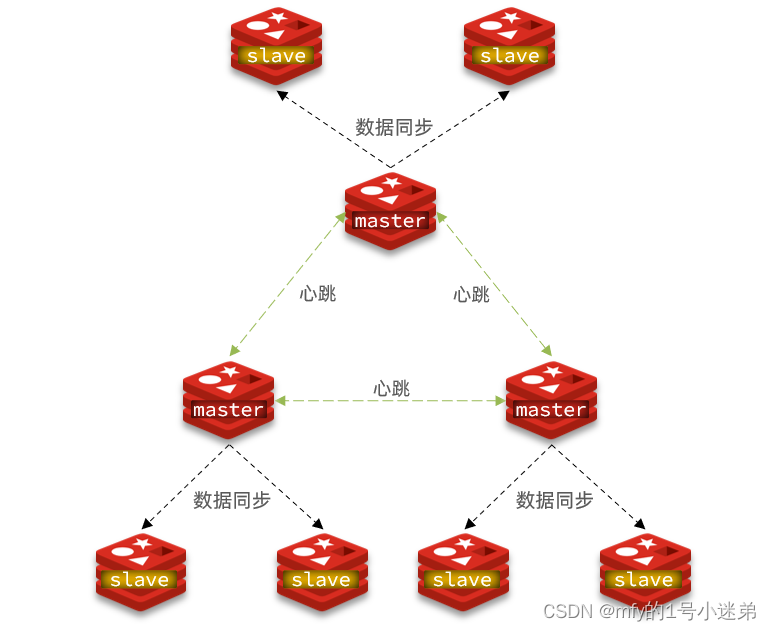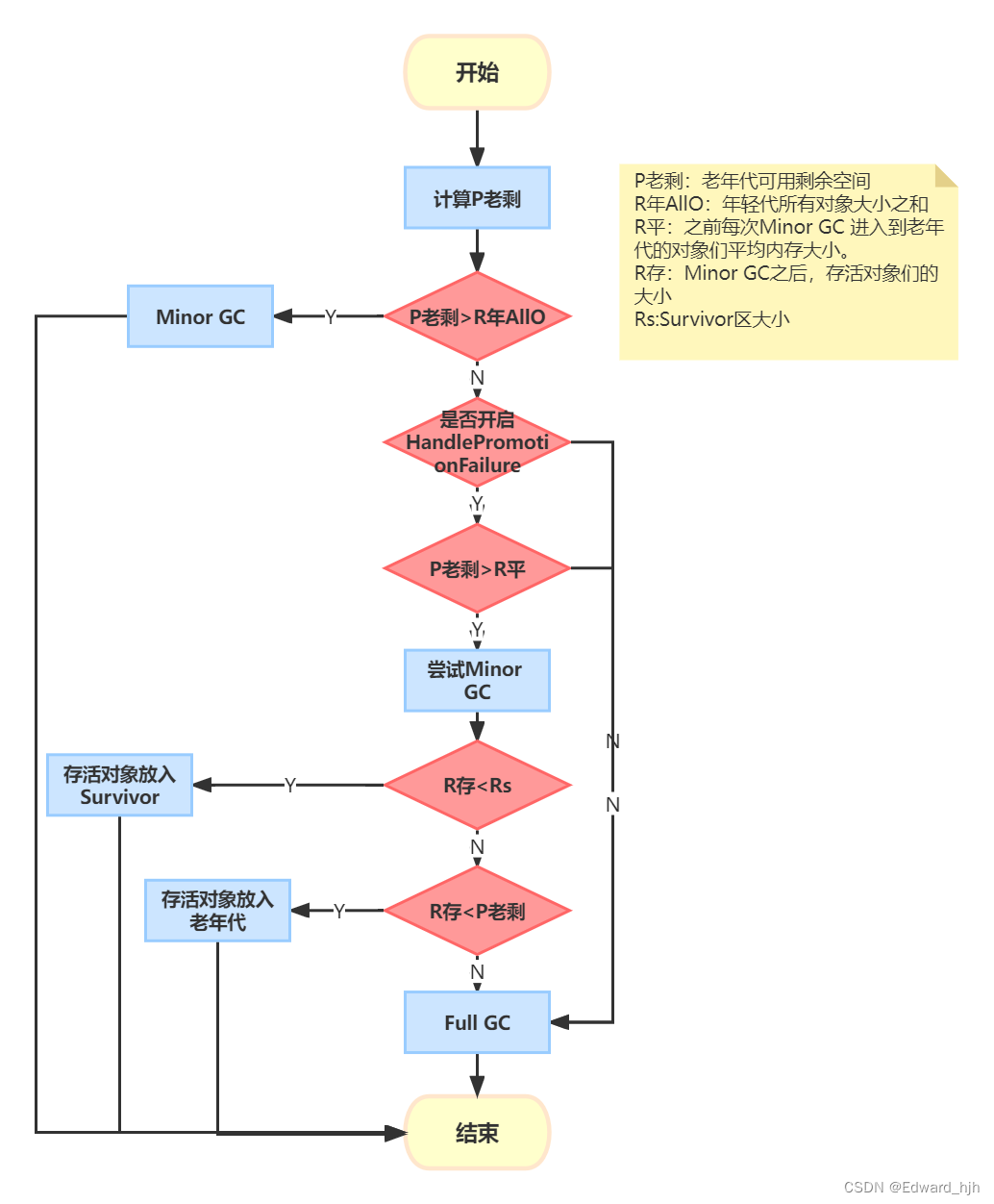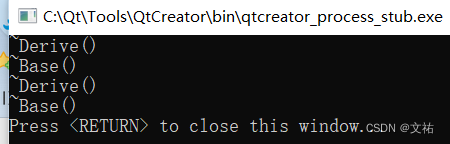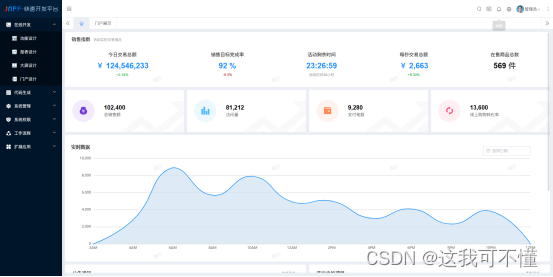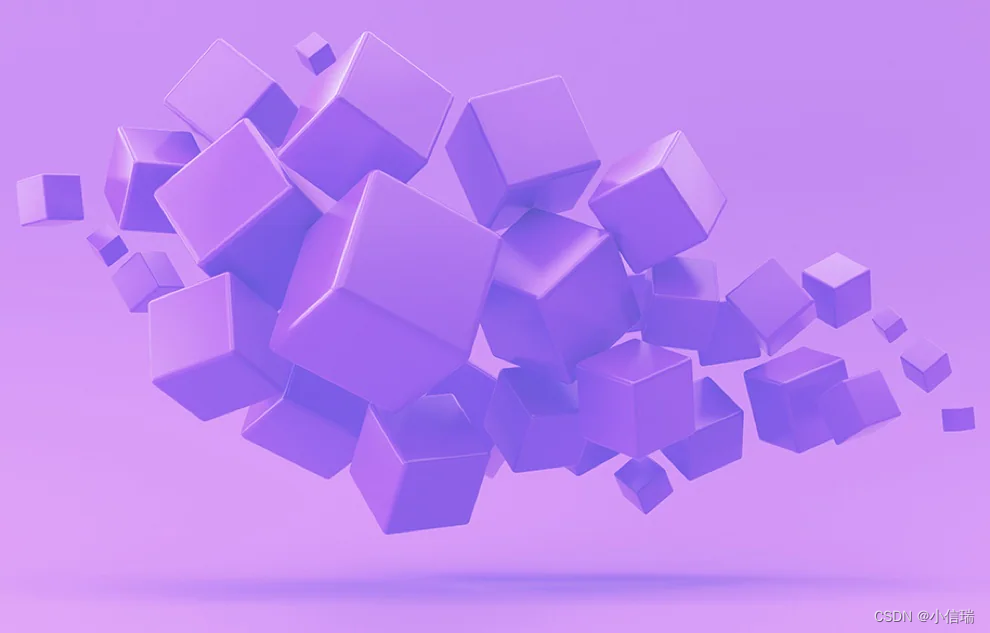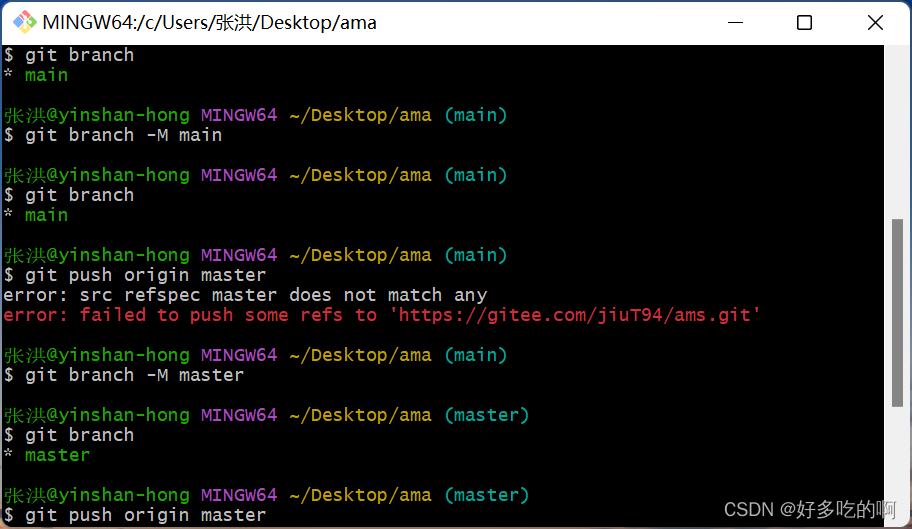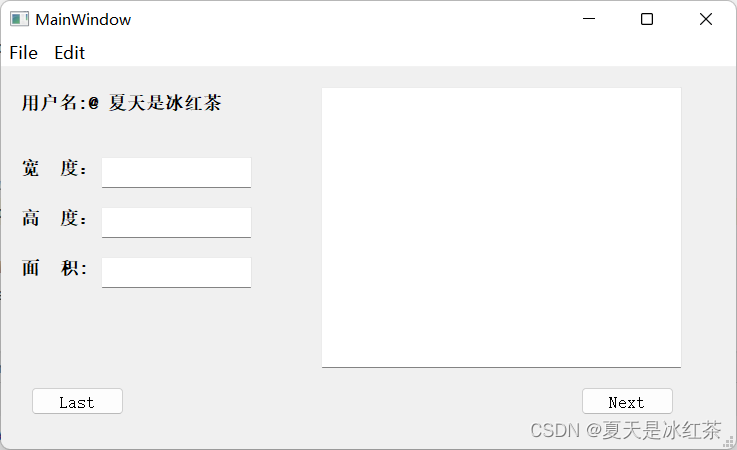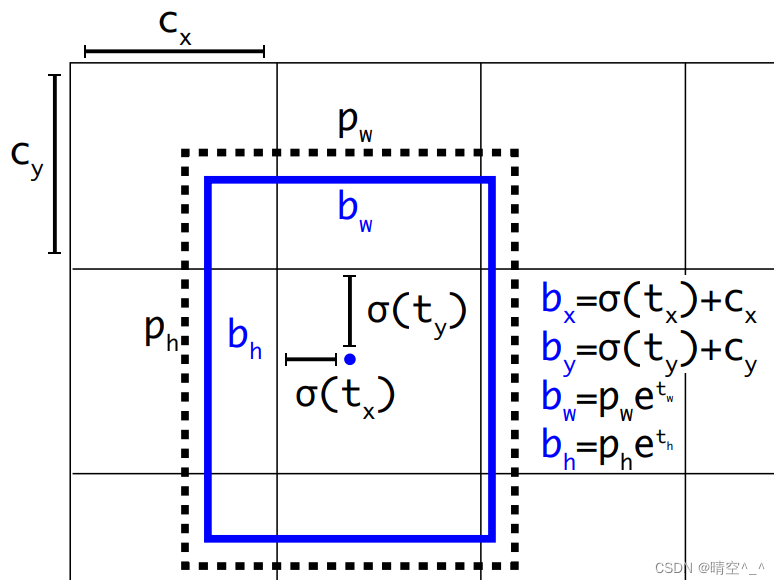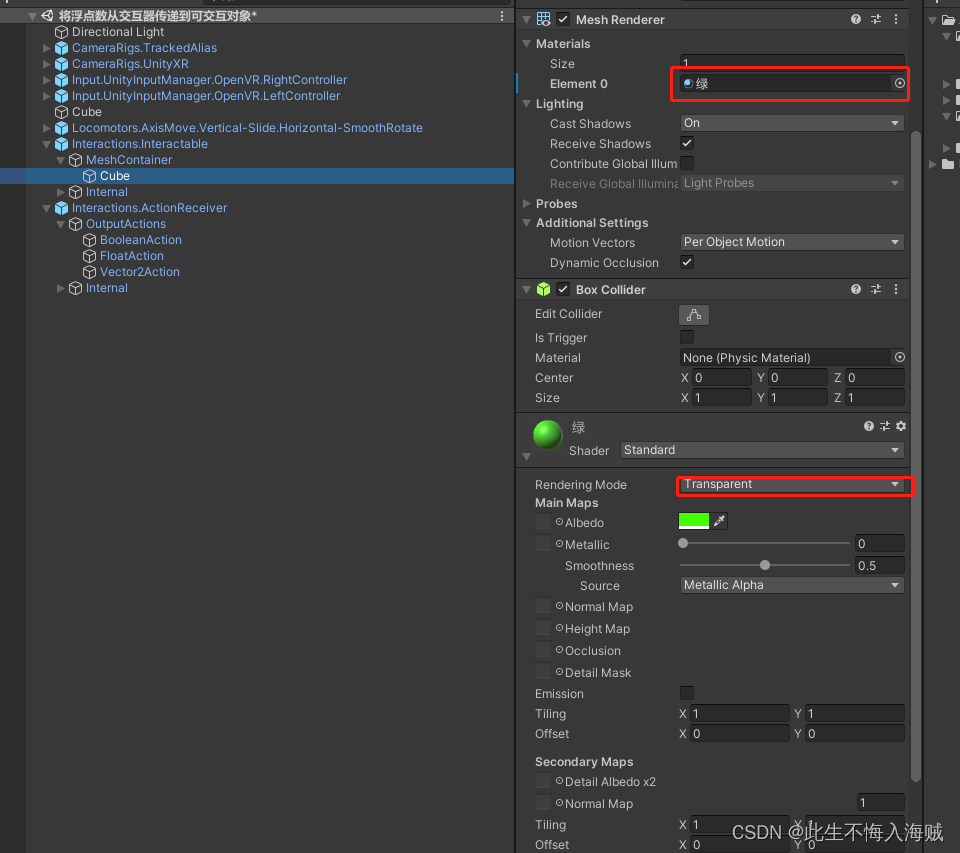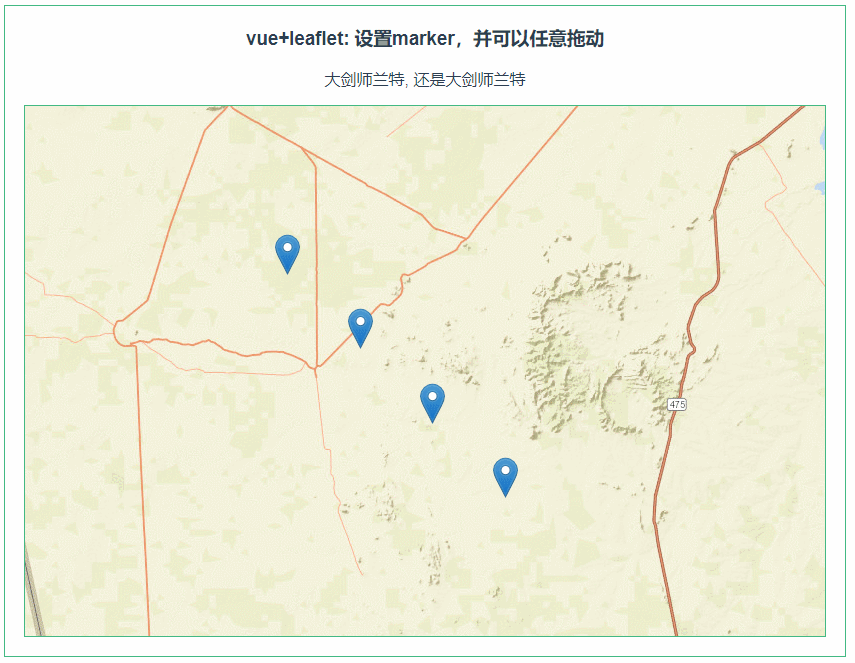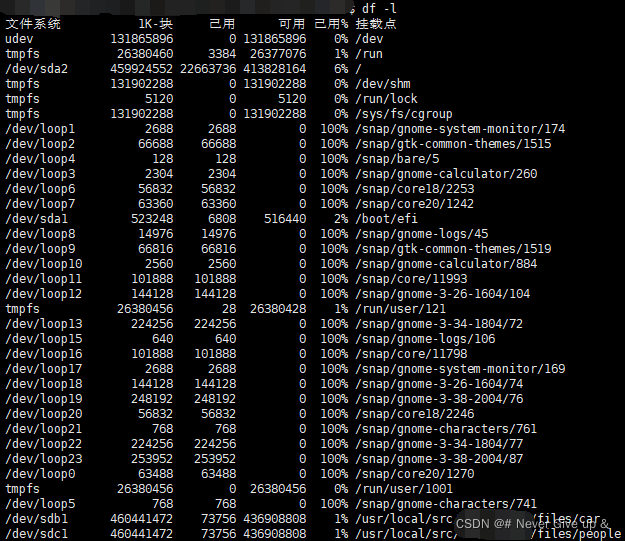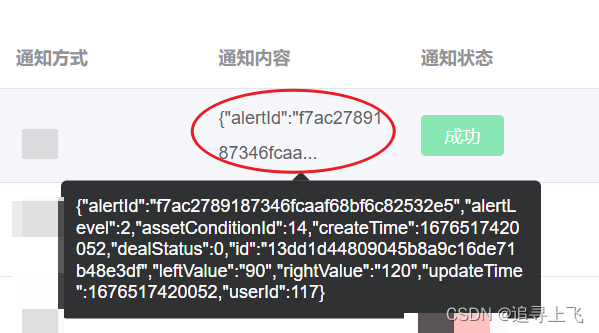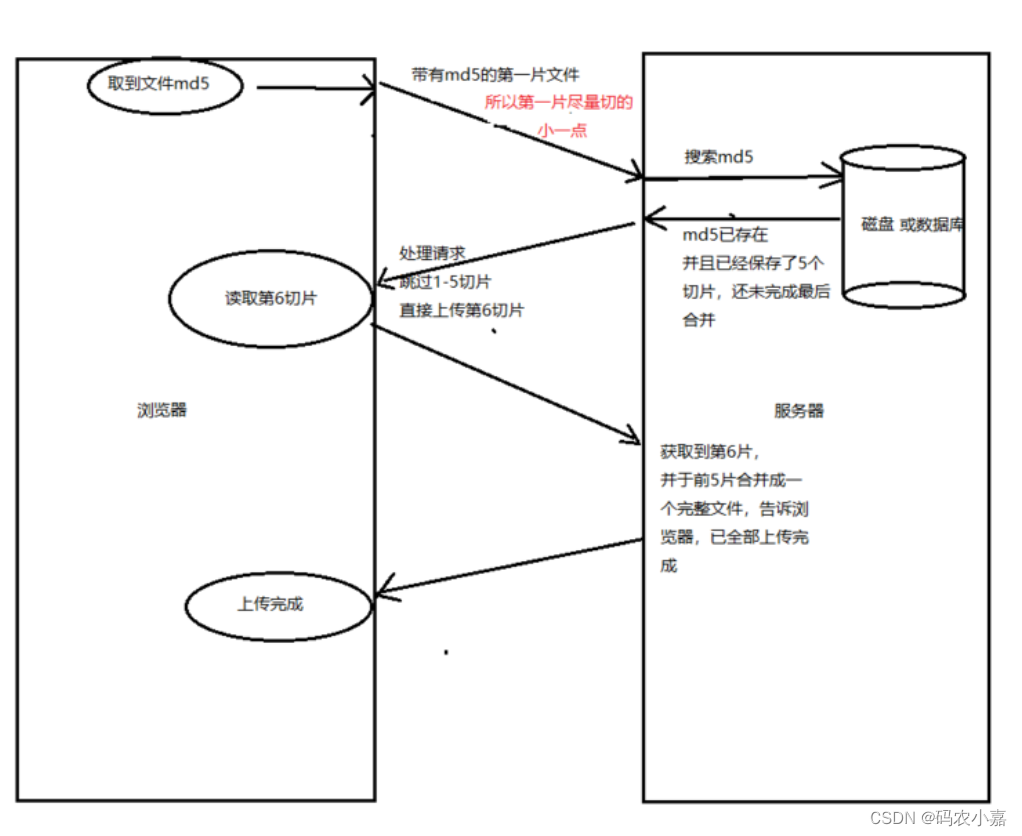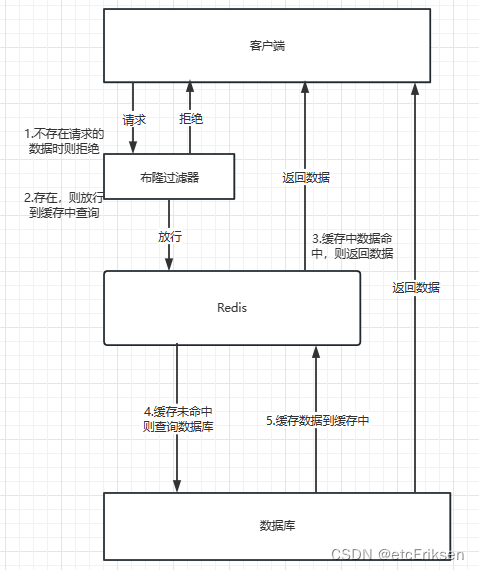本人3000多大洋 买了一台 Azure Kinect DK设备,打算研究研究人体姿态。今天配置一下,网上的教程不少,有的过期教程,有的和我的不匹配,所以,只能参考他们的,取其精华 去其糟粕。
下面 开始,这里先配置测试,暂时不考虑 GPU 的问题,kincet的GPU配置在下一个博客里面。本博客是针对 CPU Azure kinect配置,安装 测试。
最重要的,设备与电脑要连接正确,Azure kinect的指示灯必须亮才行(然后才能进行第二步)。
1.拆箱:略
2.连接电源:
a.电源线连接AK设备
b.电源线连接插排电源
3.连接电脑:
a.数据线连接AK设备
b.数据线连接电脑USB3.0
这些都是前期的一下工作,做完之后。
第二步:下载并安装SDK(附上下载地址)
1).如果你的电脑里面有已存在旧版本,先卸载掉,然后安装新版本
2).Azure Kinect SDK下载:https://docs.microsoft.com/zh-cn/azure/Kinect-dk/sensor-sdk-download
3).人体跟踪 SDK下载:https://docs.microsoft.com/zh-cn/azure/Kinect-dk/body-sdk-download
点击 Azure Kinect SDK下载下载链接,会进入如下界面
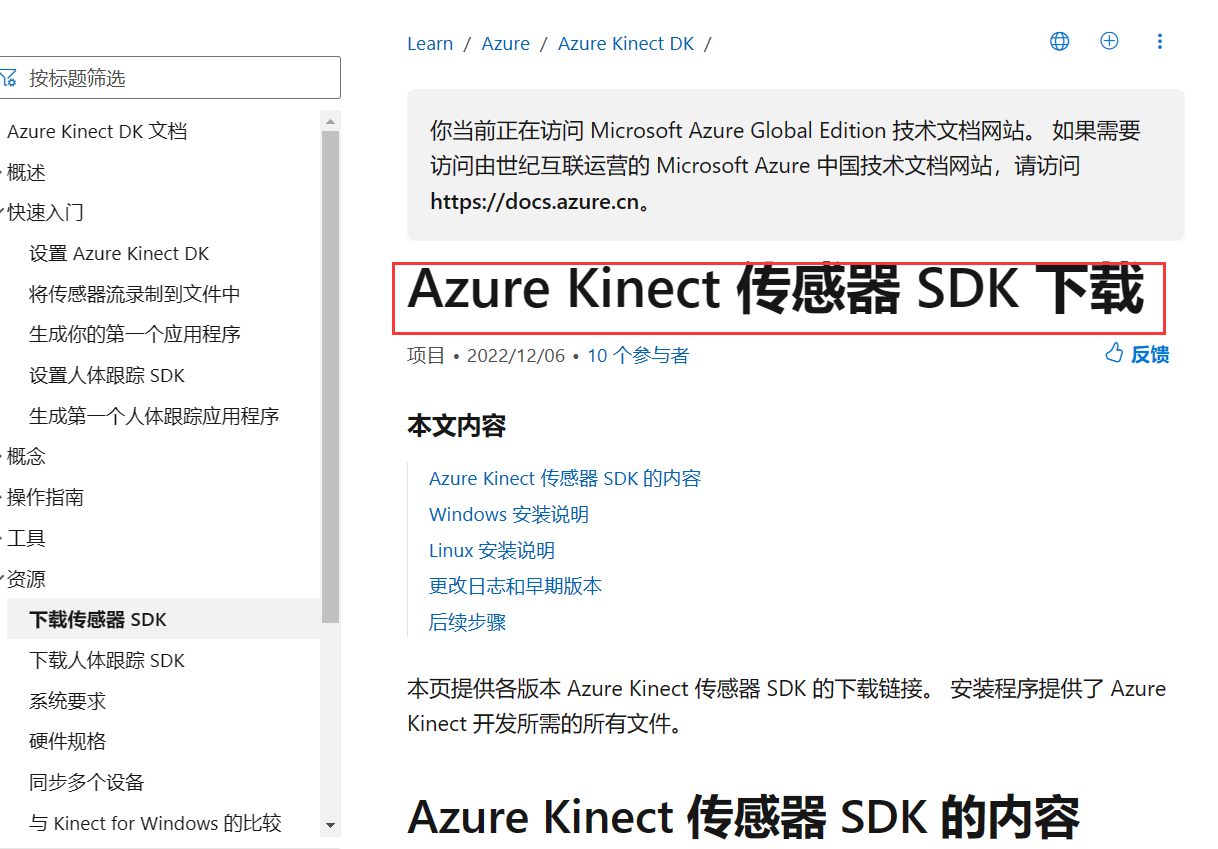
这个界面 往下拉,直到看到下面
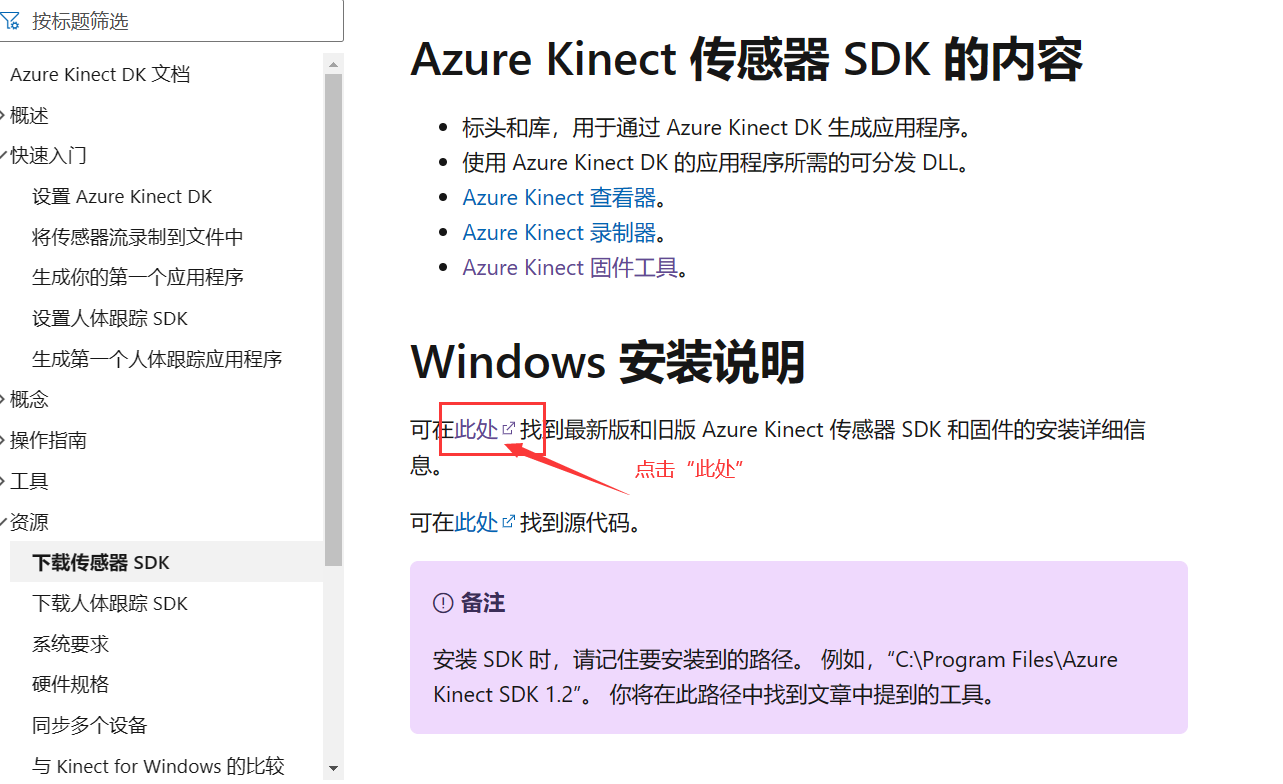
点击此处后 ,会进入下一个界面
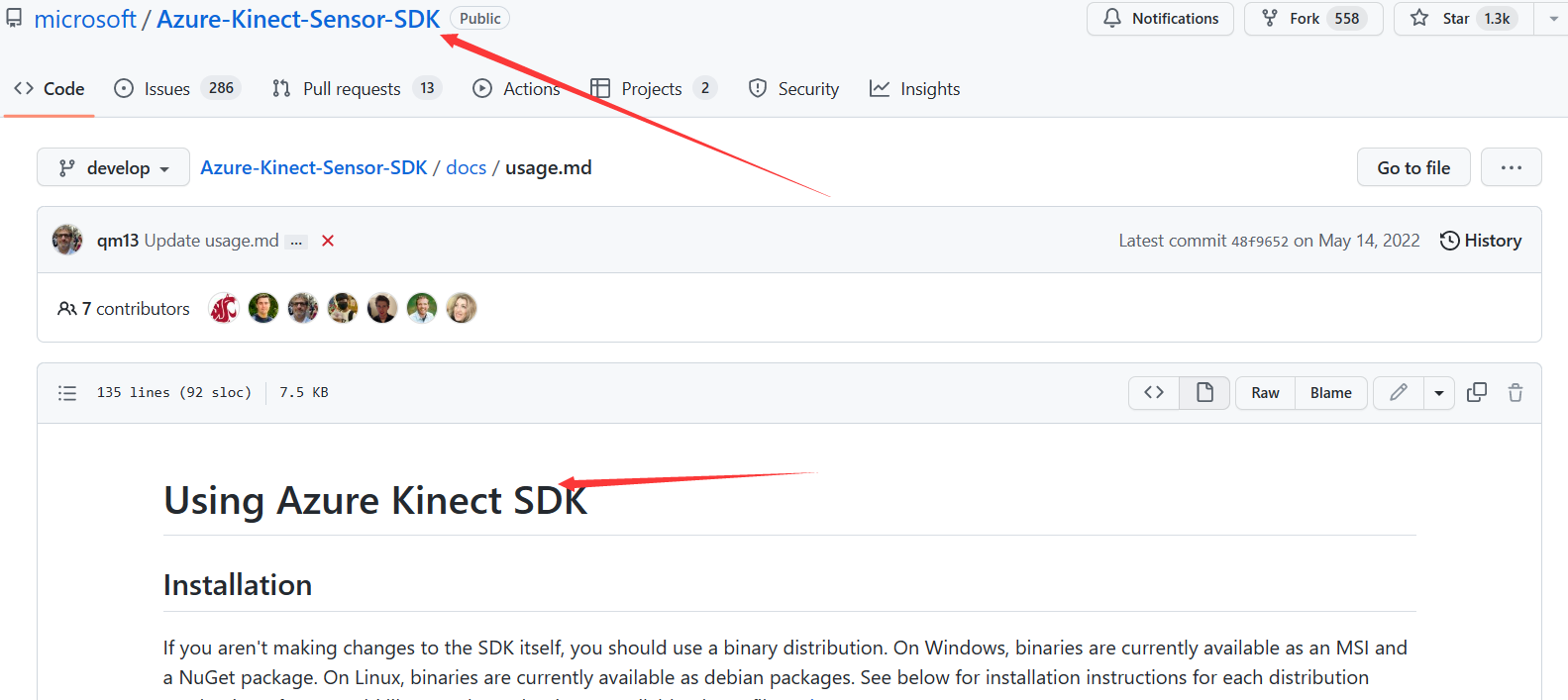
这个界面 往下拉,一直到 看到
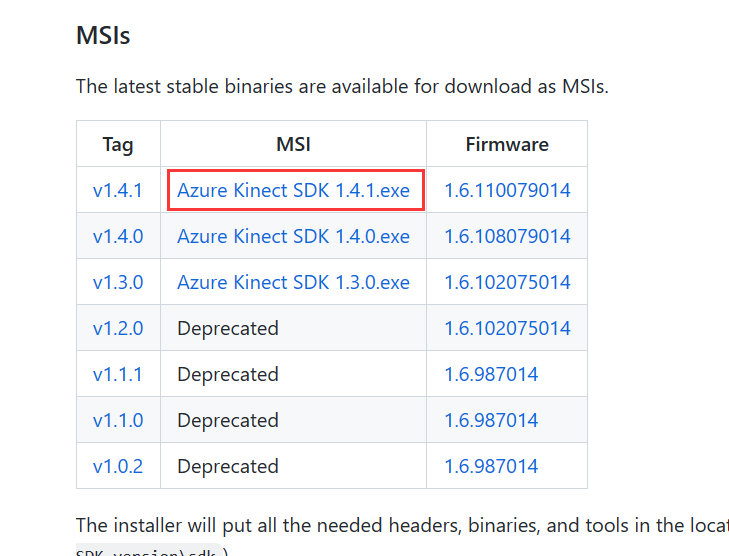
下载最新的MSI,目前是红色框 标记的。
下载完之后,运行 直接安装(这个不给你自动设置安装路径的机会,直接安装在C:\Program Files\Azure Kinect SDK v1.4.1路径下了)
其实到此处,如果你的kinect安装正确,就可以运行了。在这里我们提供一下,测试设备连接 驱动安装是否正确的方法。
检查设备连接成功
启动 Azure Kinect 查看器:双击文件中的执行文件 C:\Program Files\Azure Kinect SDK vX.Y.Z\tools\k4aviewer.exe,其中的 X.Y.Z 是安装的 SDK版本,可以看到如下图:
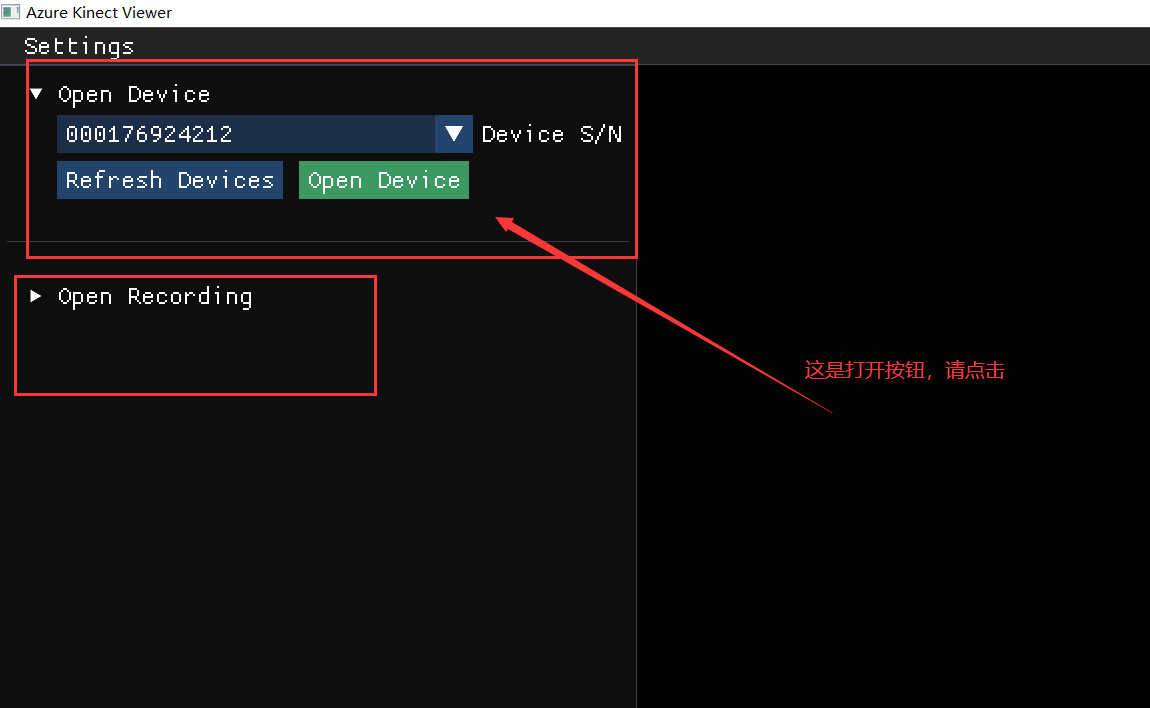

最上面一行 有一个 红色按钮 “close device”,这个是关闭设备的按钮
滑动滚动条,直到看到 start 按钮
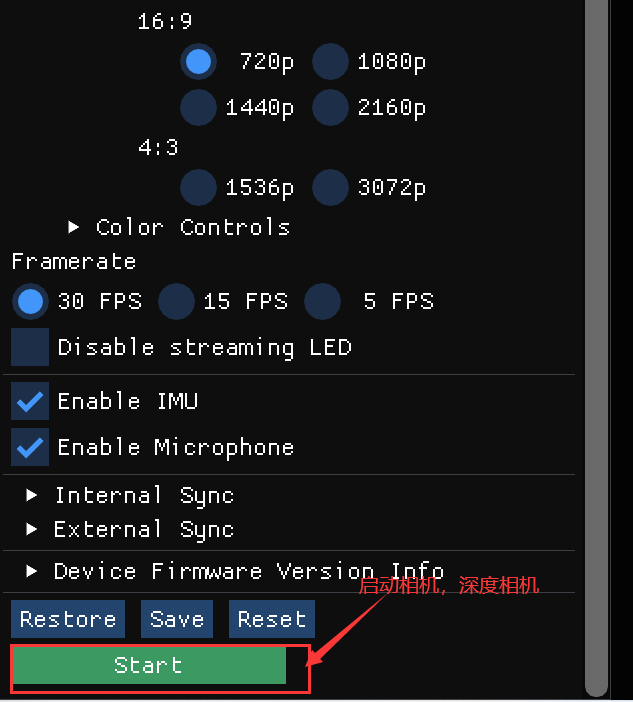
这个start ,我第一次 没有看到,可能疏忽了。重新关闭 打开设备之后,才看到。点击它,就可以出现下面的界面
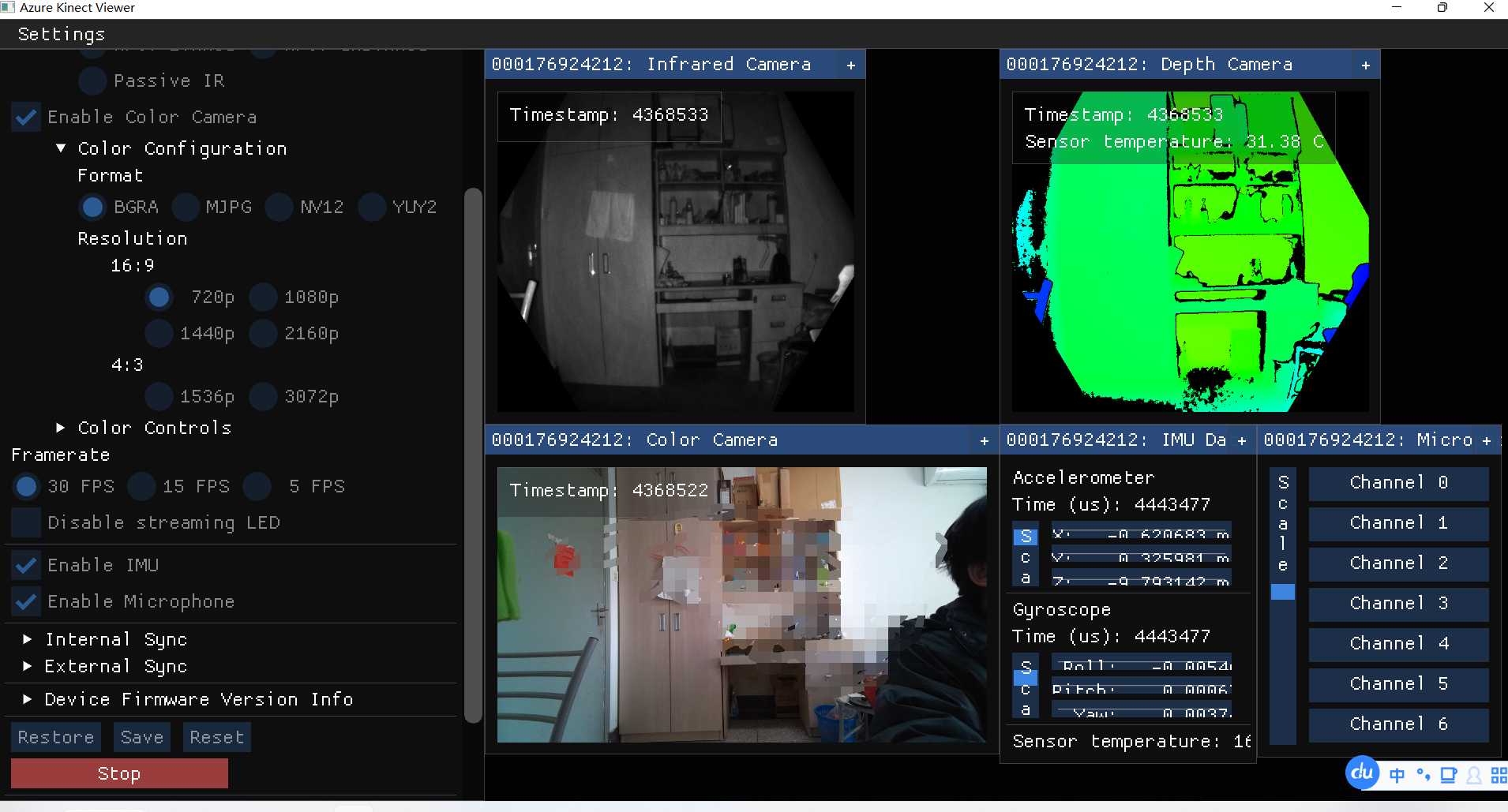
到这一步,检测的驱动安装正确了。
注意:如果你下载的不是最新版本,运行得不到 这样的效果,建议更新一下固件库
固件库更新
Azure Kinect 固件工具 | Microsoft Learn
https://learn.microsoft.com/zh-cn/azure/Kinect-dk/azure-kinect-firmware-tool
注意:在更新固件期间,请保持连接 USB 端口和电源。 在更新期间断开连接可能会导致固件损坏。
(1).进入Azure Kinect SDK安装目录下的\tools\ 文件夹,打开"命令提示符",cd到该目录,后续命令将在该目录下执行
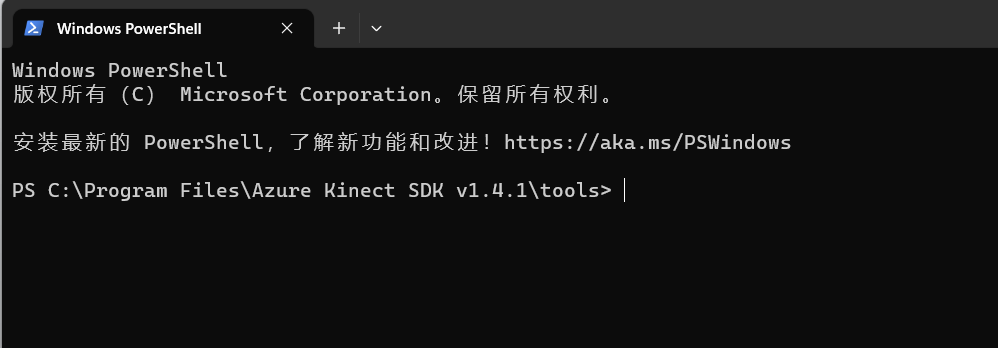
(2).使用 Azure Kinect 固件工具更新固件(官方)
AzureKinectFirmwareTool.exe -u <device_firmware_file.bin>(3)比如
AzureKinectFirmwareTool.exe -u firmware\AzureKinectDK_Fw_1.5.926614.bin等到固件更新完成。 这可能需要几分钟时间,具体取决于映像大小。
验证固件是否已更新
(4)查看固件工具的方法
AzureKinectFirmwareTool.exe -q如果出现 这样的错误:
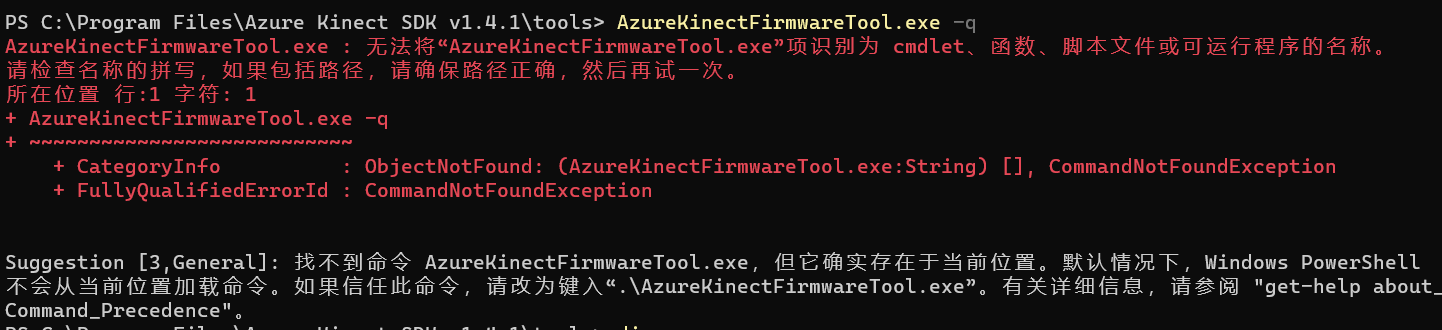
那就修改一下
.\AzureKinectFirmwareTool.exe -q输出结果
>AzureKinectFirmwareTool.exe -q
== Azure Kinect DK Firmware Tool ==
Device Serial Number: 000036590812
Current Firmware Versions:
RGB camera firmware: 1.5.92
Depth camera firmware: 1.5.66
Depth config file: 6109.7
Audio firmware: 1.5.14
Build Config: Production
Certificate Type: Microsoft人体跟踪 SDK下载:
点击该链接之后,会进入
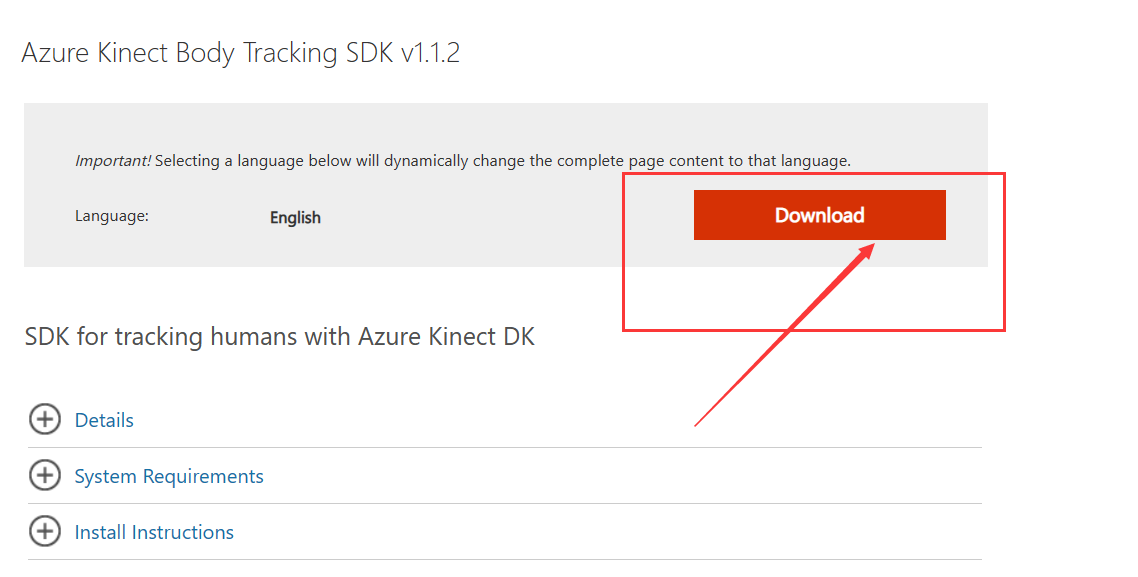
点击下载 就行。比较大1.6G
这个安装 可以自己设置安装路径,安装大小3G
进入 C:\Program Files\Azure Kinect Body Tracking SDK\tools\文件夹中,有一个k4abt_simple_3d_viewer可执行文件,可以在Powershell中运行。命令是:./k4abt_simple_3d_viewer.exe CPU,如果没有使用CUDA,可在后面加CPU,表示用CPU运行
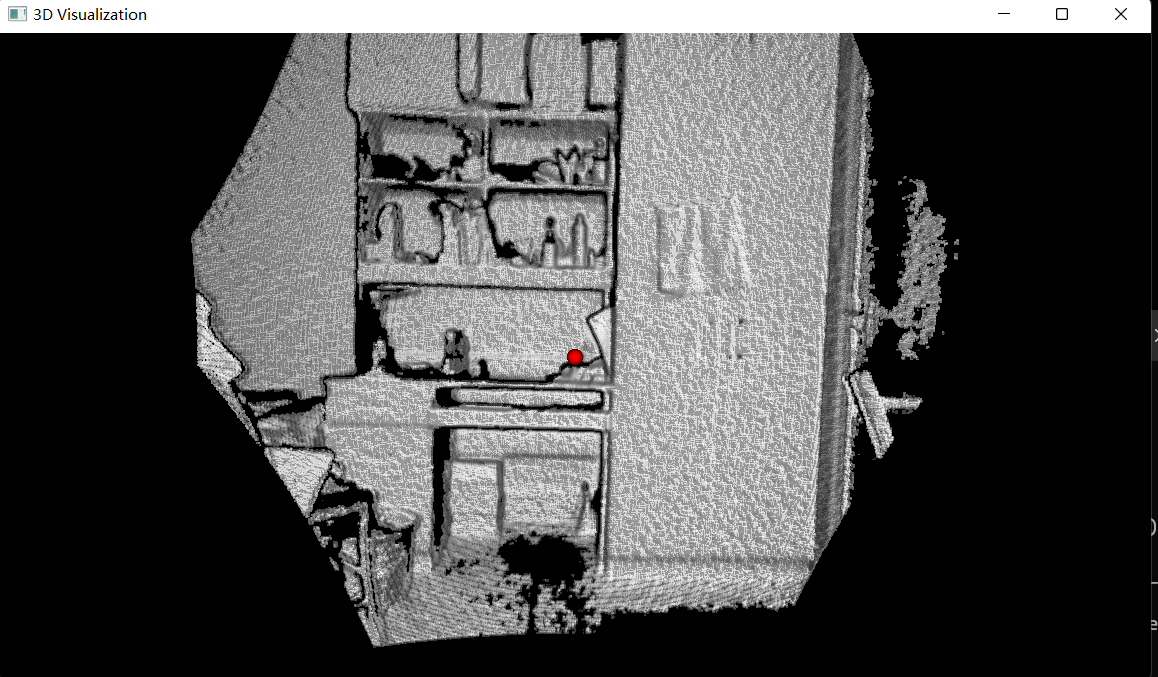
如果出现这样的失败
PS D:\Program Files\Azure Kinect Body Tracking SDK\tools> ./k4abt_simple_3d_viewer.exe CPU
[2023-02-16 10:38:10.195] [critical] [t=18912] D:\a\1\s\extern\Azure-Kinect-Sensor-SDK\src\usbcommand\usbcommand.c (366): find_libusb_device(). libusb device(s) are all unavalable. Is the device being used by another application?
[2023-02-16 10:38:10.196] [error] [t=18912] D:\a\1\s\extern\Azure-Kinect-Sensor-SDK\src\depth_mcu\depth_mcu.c (68): usb_cmd_create(USB_DEVICE_DEPTH_PROCESSOR, device_index, NULL, &depthmcu->usb_cmd) returned failure in depthmcu_create()
[2023-02-16 10:38:10.196] [error] [t=18912] D:\a\1\s\extern\Azure-Kinect-Sensor-SDK\src\sdk\k4a.c (133): depthmcu_create(index, &device->depthmcu) returned failure in k4a_device_open()
Open K4A Device failed!
- (File: ..\examples\simple_3d_viewer\main.cpp, Function: PlayFromDevice, Line: 348)
请把Azure Kinect DK测试的程序Azure Kinect Viewer停止“stop”,且关闭。 然后运行上面的命令 ./k4abt_simple_3d_viewer.exe CPU,就正确运行了。
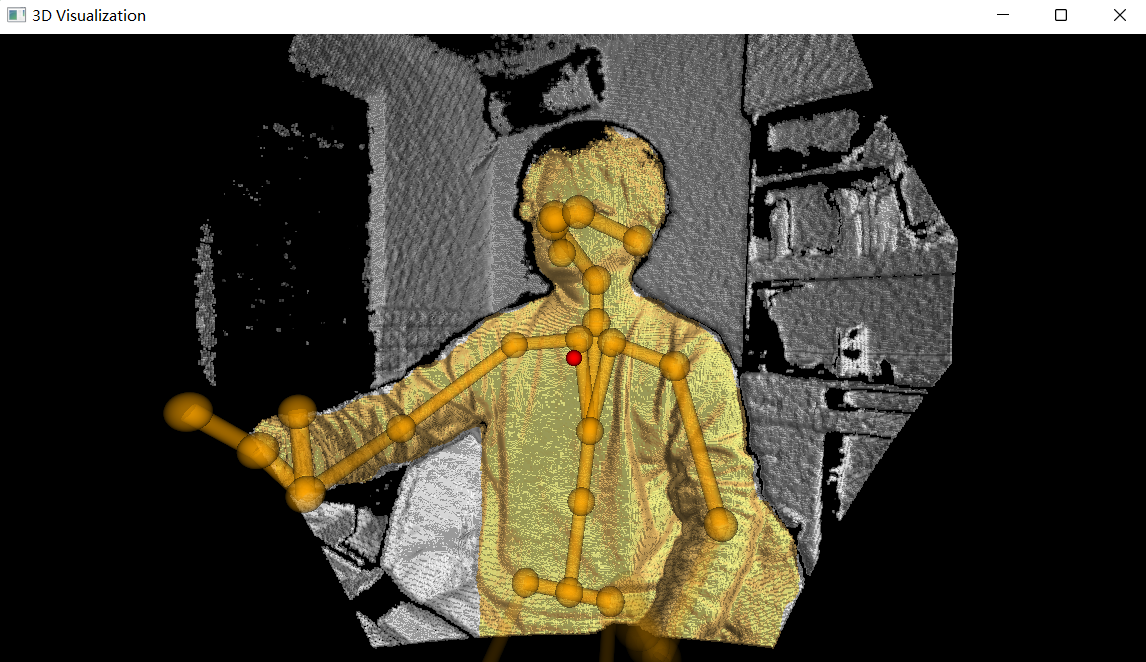
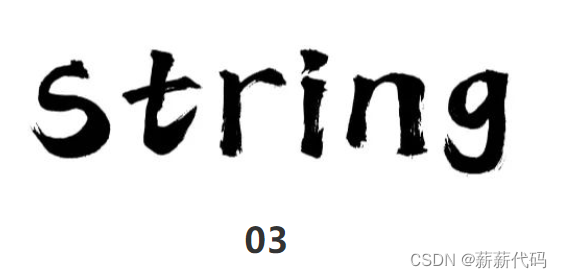
![[2023]自动化测试框架完整指南](https://img-blog.csdnimg.cn/775fd52423fd40afab66dc446f77ae89.png)